Giáo án Tin học 7 Bài 2: Các thành phần chính và dữ liệu trên trang tính (t2)
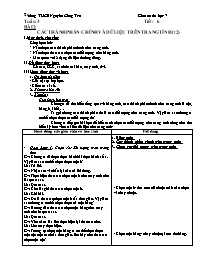
BÀI 2:
CÁC THÀNH PHẦN CHÍNH VÀ DỮ LIỆU TRÊN TRANG TÍNH (t2)
I. Mục đích, yêu cầu:
Giúp học sinh:
- Nắm được các thành phần chính trên trang tính.
- Nắm được thao tác chọn các đối tượng trên bảng tính.
- Làm quen với 2 dạng dữ liệu thường dùng.
II. Đồ dùng dạy học:
Giáo án, SGK, sách tham khảo, máy tính, tivi.
III. Hoạt động dạy và học:
1. Ổn định nề nếp:
- Giữ trật tự lớp học.
- Kiểm tra sĩ số.
2. Kiểm tra bài cũ:
3. Bài mới:
Bạn đang xem tài liệu "Giáo án Tin học 7 Bài 2: Các thành phần chính và dữ liệu trên trang tính (t2)", để tải tài liệu gốc về máy bạn click vào nút DOWNLOAD ở trên
Tuần: 3 Tiết: 6 BÀI 2: CÁC THÀNH PHẦN CHÍNH VÀ DỮ LIỆU TRÊN TRANG TÍNH (t2) I. Mục đích, yêu cầu: Giúp học sinh: Nắm được các thành phần chính trên trang tính. Nắm được thao tác chọn các đối tượng trên bảng tính. Làm quen với 2 dạng dữ liệu thường dùng. II. Đồ dùng dạy học: Giáo án, SGK, sách tham khảo, máy tính, tivi. III. Hoạt động dạy và học: 1. Ổn định nề nếp: - Giữ trật tự lớp học. - Kiểm tra sĩ số. 2. Kiểm tra bài cũ: 3. Bài mới: Giới thiệu bài mới: Chúng ta đã tìm hiểu tổng quát về bảng tính, các thành phần chính trên trang tính là cột, hàng, ô, khối, Ta gọi chung các thành phần đó là các đối tượng trên trang tính. Vậy làm sao chúng ta có thể chọn được các đối tượng đó? Chúng ta tiếp tục bài học để biết cách chọn các đối tượng trên trang tính cũng như tìm hiểu kỹ hơn về các kiểu dữ liệu trên trang tính: Hoaït ñoäng cuûa giaùo vieân vaø hoïc sinh Noäi dung Hoạt động 1: Chọn các đối tượng trên trang tính Gv: Chúng ta đã được thực hành bài thực hành số 1. Vậy làm sao có thể chọn được một ô? Hs: Trả lời. Gv: Nhận xét và nhắc lại câu trả lời đúng. Gv: Thực hiện thao tác chọn một ô trên máy tính cho Hs quan sát. Hs: Quan sát. Gv: Cho Hs ghi thao tác chọn một ô. Hs: Ghi bài. Gv: Đó là thao tác chọn một ô rất đơn giản. Vậy làm sao chúng ta có thể chọn được cả một hàng? Gv: Hướng dẫn thao tác chọn một hàng trên máy tính cho hs quan sát. Hs: Quan sát. Gv: Yêu cầu 1 Hs lên thực hiện lại thao tác trên. Hs: Lên máy thực hiện. Gv: Tương tự chọn một hàng ta có thể chọn được một cột một cách rất đơn giản. Em hãy nêu thao tác chọn một cột? Hs: Trả lời. Gv: Thực hiện thao tác chọn một cột cho Hs quan sát. Hs: Quan sát. Gv: Thao tác chọn một ô, một hàng, một cột tương đối đơn giản và dễ thực hiện. Thao tác chọn một khối thì phức tạp hơn. Gv: Thực hiện thao tác chọn một khối trên máy, đồng thời giải thích rõ từng bước chọn một khối. Hs: Quan sát. Gv: Giải thích cho Hs hiểu có thể kéo thả chuột ở bất ký góc nào trong khối. Đồng thời thực hiện thao tác cho Hs quan sát. Hs: Quan sát. Gv: Yêu cầu 1 Hs lên thực hiện lại thao tác trên. Hs: Lên máy thực hiện. Gv: Nhưng chúng ta có thể chọn được đồng thời nhiều khối khác nhau. Gv: Hướng dẫn Hs cách chọn được đồng thời nhiều khối khác nhau. Hs: Quan sát thao tác của Gv Gv: Yêu cầu một số Hs lên thực hiện lại thao tác vừa quan sát. Hoạt động 2: Dữ liệu trên trang tính Gv: Chúng ta đã được học mấy kiểu dữ liệu? Đó là những kiểu dữ liệu nào? Hs: Trả lời Gv: Giới thiệu 2 kiểu dữ liệu: + Dữ liệu số + Dữ liệu kí tự. Gv: Nhập dữ liệu số vào trong ô tính để Hs thấy được dữ liệu số đựơc căn thẳng lề phải trong ô tính. Hs: Quan sát. Gv: Giới thiệu cho Hs biết trong chương trình bảng tính dấu dùng để phân cách hàng ngàn, triệu là dấu phẩy (,); dấu để phân cách phần nguyên và phần thập phân là dấu chấm (.) Gv: Nhập dữ liệu kí tự vào trong ô tính để Hs thấy được dữ liệu kí tự đựơc căn thẳng lề trái trong ô tính. Hs: Quan sát. Gv: Vậy khi nhìn vào dữ liệu trong ô tính chúng ta có thể biết được dữ liệu trong ô tính là dữ liệu số hay dữ liệu kí tự không? Hs: Trả lời. 1. Bảng tính: 2. Các thành phần chính trên trang tính: 3. Chọn các đối tượng trên trang tính: - Chọn một ô: đưa con trỏ chuột tới ô cần chọn và nháy chuột. - Chọn một hàng: nháy chuột tại nút tên hàng. - Chọn một cột: nháy chuột tại nút tên cột. - Chọn một khối: Kéo thả chuột từ một ô góc (ví dụ: ô góc trái phía trên cùng) đến ô góc đối diện (ô góc phải phía dưới cùng). - Muốn chọn đồng thời nhiều khối khác nhau, ta sẽ chọn khối đầu tiên, sau dó nhấn giữ phím Ctrl và lần lượt chọn các khối tiếp theo. 4. Dữ liệu trên trang tính: a, Dữ liệu số: Dữ liệu số đựơc căn thẳng lề phải trong ô tính. Ví dụ: 5; 9.8; -10; 50%; b, Dữ liệu kí tự: Dữ liệu kí tự là các dãy các chữ cái, chữ số và các kí hiệu Ví dụ: Lop 7A, Bang diem, Hanoi, Dữ liệu kí tự đựơc căn thẳng lề trái trong ô tính. 4. Củng cố: Gv nêu câu hỏi: Nêu các thao tác chọn các đối tượng trên trang tính? Nêu các kiểu dữ liệu trên trang tính? 5. Dặn dò: Về nhà học bài. Xem trước Bài thực hành 2: Làm quen với các kiểu dữ liệu trên trang tính IV. Rút kinh nghiệm: .................................................................................................................................................................. .................................................................................................................................................................. .................................................................................................................................................................. .................................................................................................................................................................. .................................................................................................................................................................. .................................................................................................................................................................. .................................................................................................................................................................. .................................................................................................................................................................. .................................................................................................................................................................. .................................................................................................................................................................. .................................................................................................................................................................. .................................................................................................................................................................. ..................................................................................................................................................................
Tài liệu đính kèm:
 Bai 2 t2.doc
Bai 2 t2.doc





